Google ChromeをRAMディスクに丸ごとインストールして超高速化する方法!

前回のエントリーで、FirefoxをRAMディスクに完全インストールして信じられないほど高速化する方法を紹介しましたが、同様にGoogle Chromeも、キャッシュの保存場所をRAMディスクに置き換えるだけでなく、RAMディスクに丸ごとインストールしてしまえば、より高速化することが可能です。しかしながら、Chromeの場合はインストール時にフォルダの指定ができないため、普通はOSがセットアップされているHDDにしかインストールすることができません。
そこで、ここでは”ジャンクション”と呼ばれる手法を用いて「表向きはあたかもHDDにアクセスしているように見えるが、実際にはRAMディスクドライブにアクセスしている」という状態を作りすことで、Google Chromeの起動に必要なデータを丸ごとRAMディスクから呼び出し爆速動作させるという、裏技的な方法を紹介します。
なお、この記事ではあらかじめPCにRAMディスクドライブが作成されていることを前提に解説を行います。RAMディスクの作成方法や、そのための無料ソフトの紹介については上記エントリーにて簡単に触れているので、まずはそちらを参考にしてGoogle Chromeをインストールするのに十分な容量のRAMディスクを用意してください。
スポンサード リンク
タグ
2010 年 11 月 25 日 | コメント/トラックバック(19)|
カテゴリー:Google Chrome Tips ブラウザ
FirefoxをRAMディスクに完全インストールして信じられないほど高速化する方法!

最近になってRAMディスクが普及してきたことで、Firefoxでウェブページを開いた際に常にローカルに保存される”キャッシュ”の場所をRAMディスクに置き換えて動作を高速化させるというtipsの紹介を多くのサイトで見かけますが、それで確かに若干速くなるものの、この方法だけでは普通それほど大幅な高速化は期待できません。
せっかくRAMディスクを使うなら、キャッシュを置き換えるだけでなく、Firefoxそのものを丸ごとRAMディスクにインストールしてしまいましょう!というわけで今回は、FirefoxをRAMディスクにインストールして起動速度を信じられないほど高速化する超絶ハック術を紹介します!
なお、ここで紹介する方法は筆者である私自身が普段から実践しているもので、効果の大きさはCPUスペックによって異なることもありますが、個人的な体験談を挙げておくと、通常通りHDDにインストールしてFirefoxを使用した場合、起動してブラウジングが可能になるまで30秒以上は優にかかるのに対し、一方でRAMディスクにインストールした場合ならばPC立上げ直後の初回起動でも3?4秒、どれだけ遅くても10秒以内には完全起動します。
タグ
2010 年 11 月 20 日 | コメント/トラックバック(19)|
これだけは入れておきたい!Thunderbirdの必須アドオン13個まとめ

複数のメールアドレスを一括管理したり、送受信時の面倒なログイン作業の手間を省いてくれるメールクライアントソフト。その存在は、ビジネスシーンにおいても個人の趣味の世界においても、もはや欠かせないものになっている人も多いはず。中でも、アドオンと呼ばれる拡張機能によって強力にカスタマイズでき、開発も盛んに行われているThunderbirdは特に人気の高いクライアントの1つです。
今回は、そんなThunderbirdに入れておきたい必須アドオン13個をまとめてみました。私も長い間メールクライアントソフトにThunderbirdを使っており、同時にアドオンも気に入ったものをいくつか入れていますが、ここではその備忘録としての意味も兼ねて、個人的に愛用しているものから定番のアドオンまで、「Thunderbirdユーザーならこれだけは知っておきたい!」というアドオンをまとめて紹介してみます。
タグ
2010 年 11 月 17 日 | コメント/トラックバック(1)|
カテゴリー:ツール
GoogleリーダーでFC2ブログ記事の画像を表示する方法
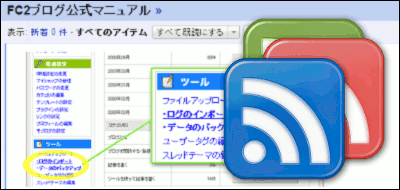
FC2ブログなど一部の無料ブログサービスでは、Googleリーダーをはじめとする各種RSSリーダーに配信されたフィードに、記事内に挿入された画像が表示されないことがよくあります。これは、リファラーチェックという仕組みを利用したブログ側の仕様によるものです。
そもそも、一般的にウェブブラウザはウェブサイトにアクセスした際、リファラーと呼ばれるリンク元ページのURL情報を常にウェブサイト側のサーバーに送信しています。FC2ブログなどでは、ユーザーから送信されたリファラーを利用して、Googleリーダー経由での画像ファイルのダウンロードを制限する仕組みをとっています。
要するに、GoogleリーダーでFC2ブログ記事の画像を表示したいなら、ユーザーが「Googleリーダー → FC2」という経緯でアクセスしたことをFC2ブログのサーバーに通知しないようにしてやればいいわけです。そこで今回は、FC2ブログにアクセスする際にブラウザがリファラーを送信しないように設定し、Googleリーダーに画像を表示する方法を紹介します。
スポンサード リンク
タグ
2010 年 11 月 6 日 | コメント/トラックバック(0)|
カテゴリー:Firefox Google Chrome Tips WEBサービス ブラウザ
